Der Bogen wird am Ende des Objekts gezeichnet, das dem Objektauswahlpunkt am nächsten liegt.
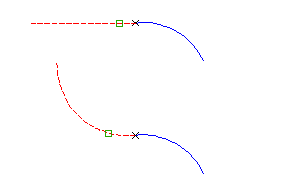
-
Klicken Sie auf


 Finden.
Finden.
- Wählen Sie die Linie oder den Bogen, die/der am nächsten an dem Ende liegt, dem der neue Tangentenbogen zugeordnet werden soll.
- Legen Sie einen der folgenden Eingabetypen fest:
- Punkt: Geben Sie P ein, und geben Sie das Ende der Sehne an. Der Bogen wird gezeichnet.
- Radius: Geben Sie R ein, und fahren Sie mit einem der folgenden Schritte fort:
- Geben Sie an der Eingabeaufforderung den Radius ein.
- Geben Sie A und einen Bogengrad ein.
- Geben Sie C und einen Grad für die Sehne ein.
Anmerkung: Beim Zeichnen eines Bogens legt ein positiver Radius oder Bogengrad fest, dass der Bogen im Uhrzeigersinn oder nach rechts neben dem Anfangswinkel gezeichnet wird, während ein negativer Radius oder Bogengrad festlegt, dass der Bogen gegen den Uhrzeigersinn bzw. nach links gezeichnet wird.
Nachdem Sie den Radius oder Bogengrad eingegeben haben, wird die folgende Eingabeaufforderung angezeigt:
Select entry [Tangent/Chord/Delta/Length/External/Mid-ordinate] <Length>:
- Führen Sie einen der folgenden Schritte durch:
- Geben Sie Tangente oder T und dann die Länge der Tangente ein, oder wählen Sie die Entfernung in der Zeichnung aus.
- Geben Sie Sehne oder S und die Länge der Sehne ein, oder wählen Sie die Entfernung in der Zeichnung aus.
- Geben Sie Delta oder D und dann den Delta-Winkel ein, oder wählen Sie die Entfernung in der Zeichnung aus.
- Geben Sie Länge oder L und dann die Länge ein, oder wählen Sie die Entfernung in der Zeichnung aus.
- Geben Sie Extern oder E und dann die Länge des Bogenstichmaßes ein, oder wählen Sie die Entfernung in der Zeichnung aus.
- Geben Sie Mittelordinate oder M und dann die Entfernung der Mittelordinate ein, oder wählen Sie die Entfernung in der Zeichnung aus.